Comment activer/désactiver le mode incognito sur YouTube

YouTube dispose d

Avec le mode navigation privée, les utilisateurs peuvent naviguer sur le Web sans se soucier de l'enregistrement de leur historique. Sur YouTube, cette fonctionnalité vous permet de visionner des vidéos sans que votre historique de visionnage soit enregistré, vous offrant ainsi une meilleure confidentialité.
Actuellement, le mode incognito de YouTube est uniquement disponible sur Android. Pour l'utiliser, assurez-vous d'avoir la dernière version de l'application YouTube, version 13.25.56 ou plus récente.
| Étape | Description |
|---|---|
| 1 | Ouvrez le Play Store et vérifiez si une mise à jour est disponible pour YouTube. |
| 2 | Ouvrez l'application YouTube et appuyez sur votre photo de profil. |
| 3 | Appuyez sur "Activer le mode navigation privée". Vous recevrez un message d'avertissement. |
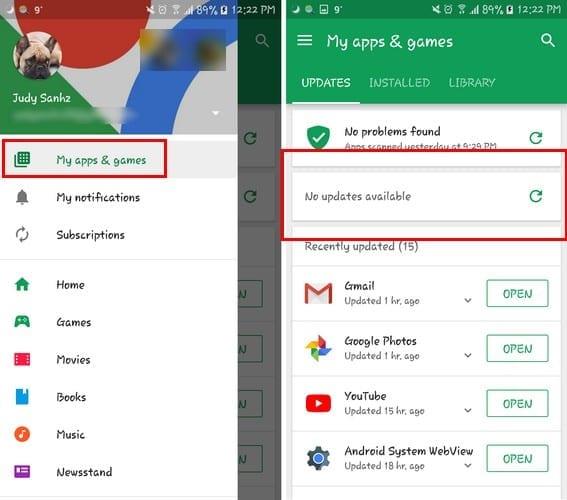
Votre photo de profil sera remplacée par l'icône typique du mode incognito, et vous verrez un message indiquant que vous êtes en mode navigation privée.
Pour décider de sortir du mode incognito, suivez ces étapes simples :
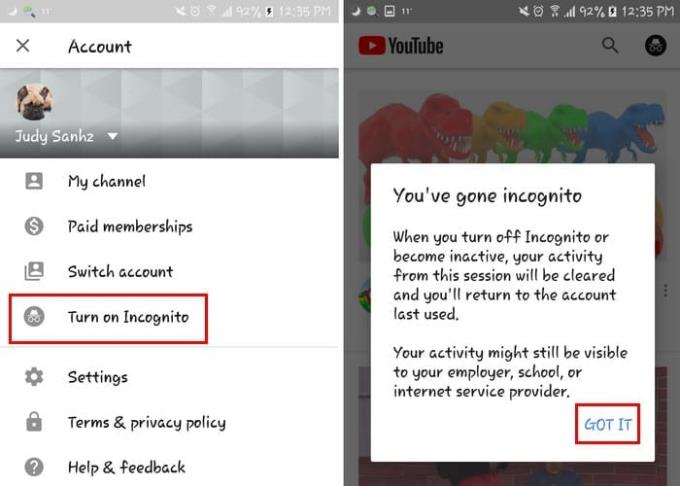
Utiliser le mode incognito sur YouTube offre une meilleure confidentialité lors de vos visionnages. Nous espérons que cette fonctionnalité sera bientôt disponible sur iOS également. Profitez de votre expérience de visionnage sans limites ! N'hésitez pas à partager votre expérience dans les commentaires ci-dessous.
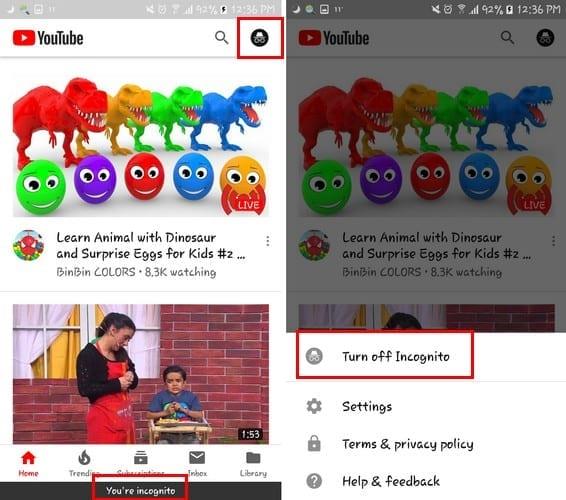
YouTube dispose d
Si votre navigateur n
Si vous ne parvenez pas à vous connecter à YouTube, vérifiez votre navigateur et suivez ces conseils utiles pour résoudre le problème rapidement.
Découvrez comment diffuser votre réunion Zoom en direct sur Facebook Live et YouTube avec des étapes claires et des solutions pratiques.
Que faites-vous lorsque YouTube Music ne diffuse pas la chanson suivante ? Vider le cache de l'application ou désinstaller YouTube Music devrait résoudre le problème.
Pour vous aider à retrouver rapidement des vidéos, YouTube stocke un historique de recherche pour tous les termes que vous avez recherchés sur YouTube. Cet historique de recherche est basé sur un compte Un tutoriel qui vous montre comment suspendre l'historique de recherche de l'application YouTube pour Android.
Si vos commentaires YouTube ne parviennent pas à être publiés, laissez la vidéo jouer pendant quelques secondes. Videz ensuite le cache de votre navigateur et désactivez les extensions.
Si YouTube Kids ne lit aucune vidéo, vérifiez votre connexion, déconnectez-vous de votre compte et effacez le cache.
Sur la plupart des sites Web et des applications, la lecture automatique est une fonctionnalité qui lit automatiquement les vidéos lorsque vous les faites défiler. L'idée derrière cela est qu'avant de cliquer sur Apprenez à activer ou désactiver la fonction de lecture automatique sur YouTube pour Android avec ce didacticiel.
Si YouTube ne lit pas les vidéos correctement pour vous, essayez ces étapes pour résoudre le problème.
C'est toujours agréable de voir si une entreprise fait quelque chose de bien, n'est-ce pas ? Eh bien, cette fois-ci, YouTube fait quelque chose qui fait sûrement profiter les gens de la
Comment désactiver la barre inférieure et/ou le logo YouTube sur votre vidéo YouTube.
Si YouTube TV indique que vous diffusez déjà sur trois appareils, mais que ce n'est pas le cas, déconnectez-vous de votre compte et redémarrez vos appareils.
Lorsque vous tombez sur une vidéo YouTube que vous aimez, il est presque impossible de ne pas répéter la vidéo. Vous avez juste besoin de le regarder encore et encore, c'est une bonne chose que
Si vous avez utilisé l'application YouTube sur Android, vous savez déjà qu'il n'est pas possible d'exécuter des vidéos YouTube en arrière-plan. Nous vous montrons quelques solutions de contournement à ce problème.
Avec la mission de YouTube de nous donner une voix et d'explorer, regarder plusieurs vidéos sur YouTube peut être assez addictif. La fonction de lecture automatique qui peut vous permettre de définir des rappels sur YouTube pour faire une pause lorsque vous regardez des vidéos depuis trop longtemps avec ces étapes.
Depuis la mise à jour de l'application YouTube officielle Xbox One il y a quelques mois, de nombreux utilisateurs ont été en proie à un bogue exaspérant qui oblige l'application à les déconnecter.
YouTube est l'une des meilleures applications de streaming et de musique - il y a tellement de contenu qu'il est pratiquement impossible de garder
Si YouTube a détecté un trafic inhabituel à partir de mon ordinateur, cela pourrait signifier que le système soupçonne qu'il s'agit d'un trafic automatisé.
Les stories Facebook peuvent être très amusantes à réaliser. Voici comment vous pouvez créer une story sur votre appareil Android et votre ordinateur.
Découvrez comment désactiver les vidéos en lecture automatique ennuyeuses dans Google Chrome et Mozilla Firefox grâce à ce tutoriel.
Résoudre un problème où la Samsung Galaxy Tab A est bloquée sur un écran noir et ne s
Un tutoriel montrant deux solutions pour empêcher définitivement les applications de démarrer au démarrage de votre appareil Android.
Ce tutoriel vous montre comment transférer un message texte depuis un appareil Android en utilisant l
Comment activer ou désactiver les fonctionnalités de vérification orthographique dans le système d
Vous vous demandez si vous pouvez utiliser ce chargeur provenant d’un autre appareil avec votre téléphone ou votre tablette ? Cet article informatif a quelques réponses pour vous.
Lorsque Samsung a dévoilé sa nouvelle gamme de tablettes phares, il y avait beaucoup à attendre. Non seulement les Galaxy Tab S9 et S9+ apportent des améliorations attendues par rapport à la série Tab S8, mais Samsung a également introduit la Galaxy Tab S9 Ultra.
Aimez-vous lire des eBooks sur les tablettes Amazon Kindle Fire ? Découvrez comment ajouter des notes et surligner du texte dans un livre sur Kindle Fire.
Vous souhaitez organiser le système de signets de votre tablette Amazon Fire ? Lisez cet article pour apprendre à ajouter, supprimer et éditer des signets dès maintenant !


























Mai Kỳ -
C'est vraiment génial d'avoir ce mode ! Merci pour l'info, je vais l'utiliser plus souvent. Mieux vaut prévenir que guérir !
Duy K -
Pour ceux qui veulent un peu de confidentialité, c'est un bon moyen sur YouTube. Avez-vous essayé le mode incognito sur d'autres sites
Linh mèo -
J'ai un petit souci, le mode navigation privée ne semble pas s'activer correctement sur mon navigateur. Quelqu'un peut m'aider ?
Tuyết Mai -
Je me sens tellement plus en sécurité en utilisant cette option, surtout sur un ordinateur partagé. Merci pour l'info
Thanh DT -
C'est assez drôle, je venais juste de chercher d'autres vidéos sur le même sujet quand je suis tombé sur cet article !
Hanh Bé -
Est ce que ça fonctionne sur tous les navigateurs ? J'utilise Firefox principalement.
Mèo con -
J'adore le mode navigation privée ! C'est génial pour éviter que mes suggestions ne soient influencées par mes recherches précédentes
Minh Sơn -
Merci pour ces incontournables conseils ! Je suis ravie de découvrir cette option sur YouTube.
Nguyễn Văn An -
En tant qu'utilisateur régulier de YouTube, j'apprécie vraiment le mode navigation privée. Ça apporte une telle tranquillité d'esprit. Merci de l'avoir partagé.
Phúc IT -
Super article ! Juste une petite précision : le mode navigation privée ne garde pas l’historique, c’est vraiment utile pour garder les secrets
Quang vn -
Merci pour ces instructions claires ! Je n'avais pas réalisé à quel point cela pouvait être facile
Duy Sinh 6789 -
Merci ! Je m'imaginais toujours en mode normal, mais cela change la donne. À tester !
Hải Châu -
Le mode de navigation privée a totalement changé ma façon d'utiliser YouTube. Merci pour le partage
Hà Hà -
Le mode navigation privée, c’est vraiment le top ! Je ne peux plus m’en passer maintenant.
Thảo Gấu -
J'adore le fait de pouvoir regarder ce que je veux sans que personne ne le sache. C'est un vrai jeu changement pour moi
Sophie L. -
Une excellente fonctionnalité, mais il faut faire attention à ne pas laisser la session ouverte trop longtemps
Mia P. -
Une bonne idée pour ne pas gâcher les recommandations de YouTube. Merci pour cette trouvaille
Phuc Plus -
Je suis d'accord ! Le mode navigation privée garantit que je peux regarder ce que je veux sans que mes amis ne le voient
Huyền Lizzie -
Est-ce que quelqu'un sait si le mode navigation privée fonctionne aussi sur l'application mobile ?
Ngọc Bích -
Ce mode est vraiment parfait pour ceux qui partagent leur ordinateur. Avez-vous toute une collection de vidéos secrètes !
Thành Pham -
Wow, vraiment utile. Je ne savais même pas que cette option existait. Je vais l'activer tout de suite
Tiểu Nguyệt -
Je ne savais même pas qu'il y avait ce mode, je vais l'essayer pour sûr !
Kiều Trinh -
Great post! I love how easy it is to switch to private mode on YouTube now. Thanks
Hà Chân -
Le mode navigation privée est un incontournable pour moi, surtout dans les moments où je veux garder mes vidéos secrètes
Khanh 6789 -
Je viens d'essayer et c'est vraiment efficace. Plus besoin de m'inquiéter de mon historique de visionnage
Thùy Linh -
Merci pour ce tuto ! Je ne savais pas comment activer le mode navigation privée sur YouTube. C'est super pratique pour garder mes découvertes secrètes
Châu MD -
J'adore ! Juste un petit conseil : pensez à désactiver le mode lorsque vous avez terminé.
Tuấn P -
Rien de mieux que le mode navigation privée après une journée chargée. Merci pour cet article très utile
Yen Hanh -
Honnêtement, c'est une fonctionnalité que je n'utilisais pas avant. Je vais la tester maintenant. Merci
Trung IT -
Petit conseil en passant, pensez à désactiver le mode navigation privée après usage pour éviter toute confusion
Khoa T. -
Merci encore pour cet article. Je vais le partager avec mes amis qui ne connaissent pas encore cette fonction
Hương Đà Nẵng -
Cette fonctionnalité est tellement sous-estimée. Je recommande fortement à ceux qui regardent YouTube souvent
Sandy M -
Merci beaucoup pour ces instructions ! Ça m'aide à mieux gérer mes visionnages sans être jugée
Việt Hùng -
Est-ce que quelqu'un a déjà eu des problèmes après avoir utilisé le mode privé ? J'ai des doutes
Ngọc Hà -
J'ai appris quelque chose de nouveau aujourd'hui ! Je vais l'utiliser chaque fois que je m'installe sur YouTube.